Speciellt under hårddiskrengöring för att ta bort allt skräp för att optimera lagringsutrymmet har det funnits en hel del fall där jag av misstag raderat några filer som skulle vara säkra. Och samma historia hände för några dagar sedan när jag av misstag raderade en personlig anteckning. Precis när jag trodde att jag skulle behöva göra några rondellmetoder (och till och med prova programvara för dataåterställning) för att återställa oavsiktligt raderade anteckningar på iPhone och iPad, kom det inbyggda anteckningsåterställningsverktyget som raderades i mitt sinne. Tro mig, det räddade inte bara min dag (och till och med några dollar). Låt mig visa dig hur det här lilla hacket fungerar!
Återställ oavsiktligt raderade anteckningar på iPhone och iPad
Så, hur fungerar den inbyggda anteckningsåterställningsfunktionen på iOS? Tja, det fungerar så enkelt som du kan förvänta dig. När du tar bort en anteckning, hamnar den automatiskt i en mapp med namnet “Recently Deleted”. Raderade anteckningar finns kvar i mappen i upp till 30 dagar. De kommer då att raderas permanent.
Apple säger att permanent radering av anteckningar kan ta upp till 40 dagar. Det betyder att du har upp till 30 dagar (i sällsynta fall 40 dagar) på dig att återställa dina raderade anteckningar på din iOS/iPadOS-enhet.
- Lansera Appen Notes på din iPhone eller iPad.
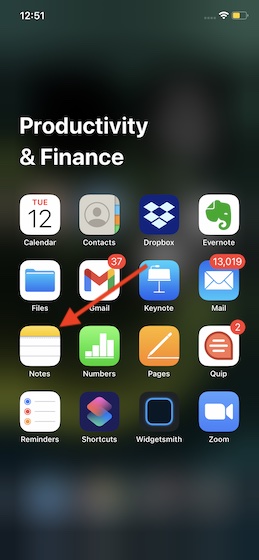
2. Leta nu efter en mapp som heter “Nyligen raderad” och klicka på den.
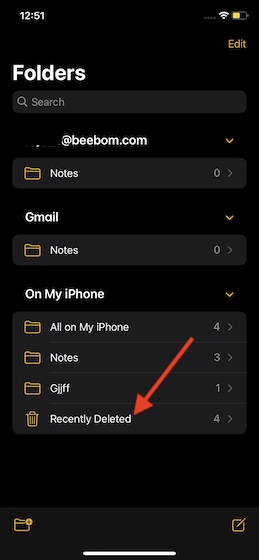
3. På den här skärmen ser du alla dina raderade anteckningar. Det finns ett sökfält högst upp, som låter dig söka efter raderade anteckningar. Tryck sedan på Redigera i det övre högra hörnet av skärmen.
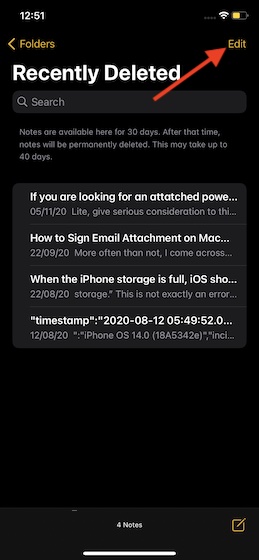
4. Nästa, välj anteckningarna du vill återhämta dig.
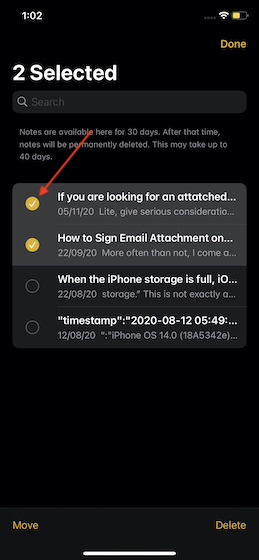
5. Klicka sedan på Flytta i det nedre vänstra hörnet av skärmen.
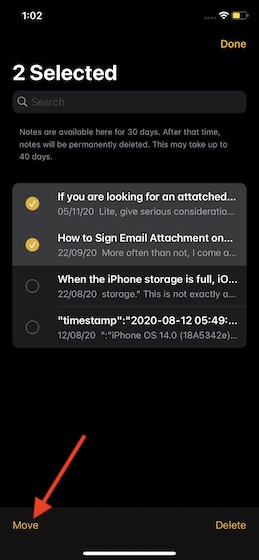
Notera:
- Det finns också ett alternativ att återställa alla raderade Apple-anteckningar på en gång. För att göra det, välj Flytta dem alla alternativ efter beröring Redigera.
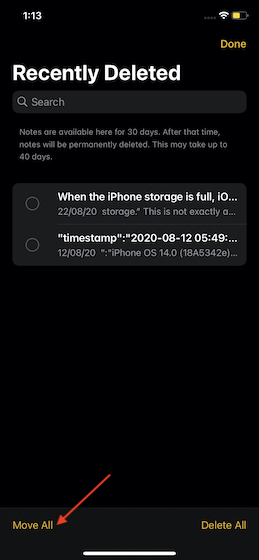
6. Nu har du två alternativ. Lägg de valda anteckningarna i en önskad befintlig mapp eller lagra dem i en ny mapp. Välj önskat alternativ och du är redo att gå!
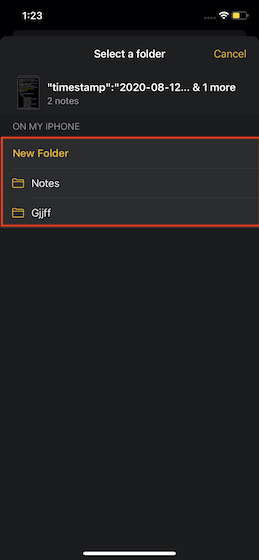
Notera:
- Apple erbjuder också ett tillförlitligt sätt att återställa raderade anteckningar på webben. Allt du behöver göra för att få tillbaka dina oavsiktligt raderade anteckningar är att gå till icloud.com och sedan logga in med ditt Apple-ID och lösenord.
- Hitta sedan Notes-ikonen och klicka på den. Sök sedan efter mappen Nyligen borttagen och klicka på den. Efter det väljer du önskad anteckning och klickar sedan på alternativet Återställ.
Återställ enkelt raderade anteckningar på iOS och iPadOS
Så det är så du kan återställa oavsiktligt raderade anteckningar på din iOS- eller iPadOS-enhet. Som visas ovan är hela processen ganska enkel och fungerar tillförlitligt så att du kan få tillbaka dina anteckningar. Nu när du vet hur den här funktionen fungerar, gör det bästa av den för att aldrig låta några av dina viktiga fuskblad gå vilse i vildmarken.
Till stor del tack vare tillägget av några anmärkningsvärda funktioner som mappdelning och skanning, har Apple Notes förbättrats avsevärt. Vad har din aktieapp jämfört med de bästa anteckningsapparna från tredje part och vilka nya funktioner skulle du vilja se i den här appen? Skicka gärna dina tankar.
